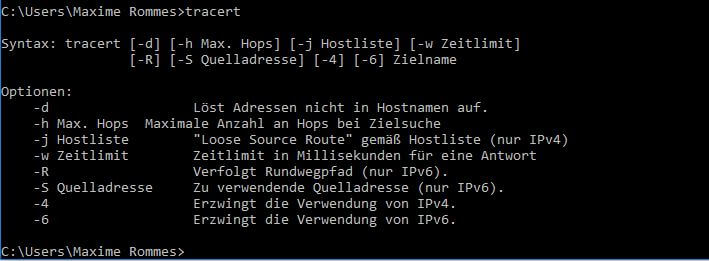Der Befehl “tracert” (unter Linux: traceroute) in der Kommandozeile gibt euch die Möglichkeit, die traceroute zu ermitteln. Dabei handelt es sich um den Weg, den die Datenpakete, die euer Computer versendet, im Internet zurücklegen. Der Befehl “Tracert” klappert dabei jede IP-Adresse auf dem Weg ab und schickt diese an euren Computer zurück. Wie die Funktion im Detail funktioniert erfahrt ihr jetzt.
Mit den Informationen, die tracert liefert, kann man eine Reihe an Erkenntnissen gewinnen. So könnt ihr dadurch zum Beispiel herausfinden bei welchem Router (den sogenannten Zwischenknoten/Hops), ein Fehler vorliegt, sollte das Signal nicht bis zum Ende durchkommen.
Außerdem kann mit der “tracert” Funktion überprüft werden, ob Datenpakete zwischen zwei Stationen ungewöhnlich lang brauchen und damit einen Umweg machen oder von einem Engpass aufgehalten werden, oder sogar von Dritten ausgelesen werden.
Wie funktioniert der cmd-Befehl “tracert”?
Ganz einfach gesprochen sendet euer Computer Datenpakete in Richtung Ziel-IP. Das erste Datenpaket hat eine Time-to-Live (TTL) von 1. Das bedeutet, dass es beim Erreichen des ersten Zwischenknotens verworfen wird. Der Router vom ersten Zwischenknoten sendet daraufhin eurem Computer eine ICMP (Internet Control Message Protocol)-Nachricht zurück. Ist diese ICMP-Nachricht bei euch angekommen stoppt euer Computer die Zeit und gibt sie aus.
Danach geht alles von vorne los, nur dass diesmal das zweite Datenpaket eine TTL von 2 hat, also erst beim zweiten Zwischenknoten verworfen wird. So kann jetzt die Zeit festgestellt werden, die das Datenpaket zwischen eurem Computer und dem zweiten Zwischenknoten braucht. Danach geh es mit dem dritten, vierten, etc. Datenpaket weiter.
Grundsätzlich fragt ihr mit dem Befehl den Weg der Daten zu einer Website bzw. einer anderen IP-Adresse ab. Deswegen müsst ihr nach “tracert” in das CMD auch noch eine Website oder eine IP-Adresse angeben, z.B. könnte ein Befehl so aussehen:
Wer den Weg, den die Datenpakete nehmen auch geografisch verfolgen möchte, kann dafür ein dieses Online-Tool von dnstools.ch nutzen.
Weitere tracert-Funktionen / Parameter:
Es gibt eine Reihe an Zusatzeinstellungen, die ihr bei der Abfrage nutzen könnt. Ihr ruft sie auf, indem ihr einfach nur tracert eingebt:
-
tracert d: Löst Adressen nicht in Hostnamen auf
-
tracert h + Zahl: Definiert maximale Anzahl an Hops bei der Zielsuche
-
tracert j + Hostliste: “Loose Source Route” gemäß Hostliste (nur IPv4)
-
tracert R: Verfolgt Rundwegpfad (nur IPv6)
-
tracert S + Quelladresse: Definiert zu verwendende Quelladresse (nur IPv4)
-
tracert 4: Erzwingt die Verwendung von IPv4
-
tracert 6: Erzwingt die Verwendung von IPv6
Am nützlichsten dürfte wohl die Funktion “-h” sein, mit der ihr die ausgegebenen Hops begrenzen könnt. Standardmäßig sind das 30, ihr könntet sie aber zum Beispiel auch auf 10 begrenzen. Maximal sind es übrigens 255.
Die Syntax zur Eingabe eines Befehls sieht dabei folgendermaßen aus:
z.B. tracert -h 30 expertiger.de oder tracert -h 30 213.239.203.126
![]()
![]()
Ihr könnt auch mehrere Einstellungen kombinieren:
z.B. tracert -h 30 -d expertiger.de
Euer CMD gibt euch anschließend die Zeiten aus, die das Signal zu jedem Knotenpunkt braucht. Dabei sendet es drei Signale pro Knotenpunkt, weshalb ihr auch drei Zeiten (Round Trip Time = RTT) pro Hop erhaltet. Es ist nicht ungewöhnlich, dass sich diese Zeiten leicht unterscheiden (vor allem je weiter weg der Hop ist), große Unterschiede können aber auf Netzwerkprobleme oder eine hohe Auslastung hinweisen.
Wir hoffen, dieser Blogpost hat euch einen informativen Einblick in die Funktion “tracert” gegeben. Über eine Bewertung würden wir uns sehr freuen!